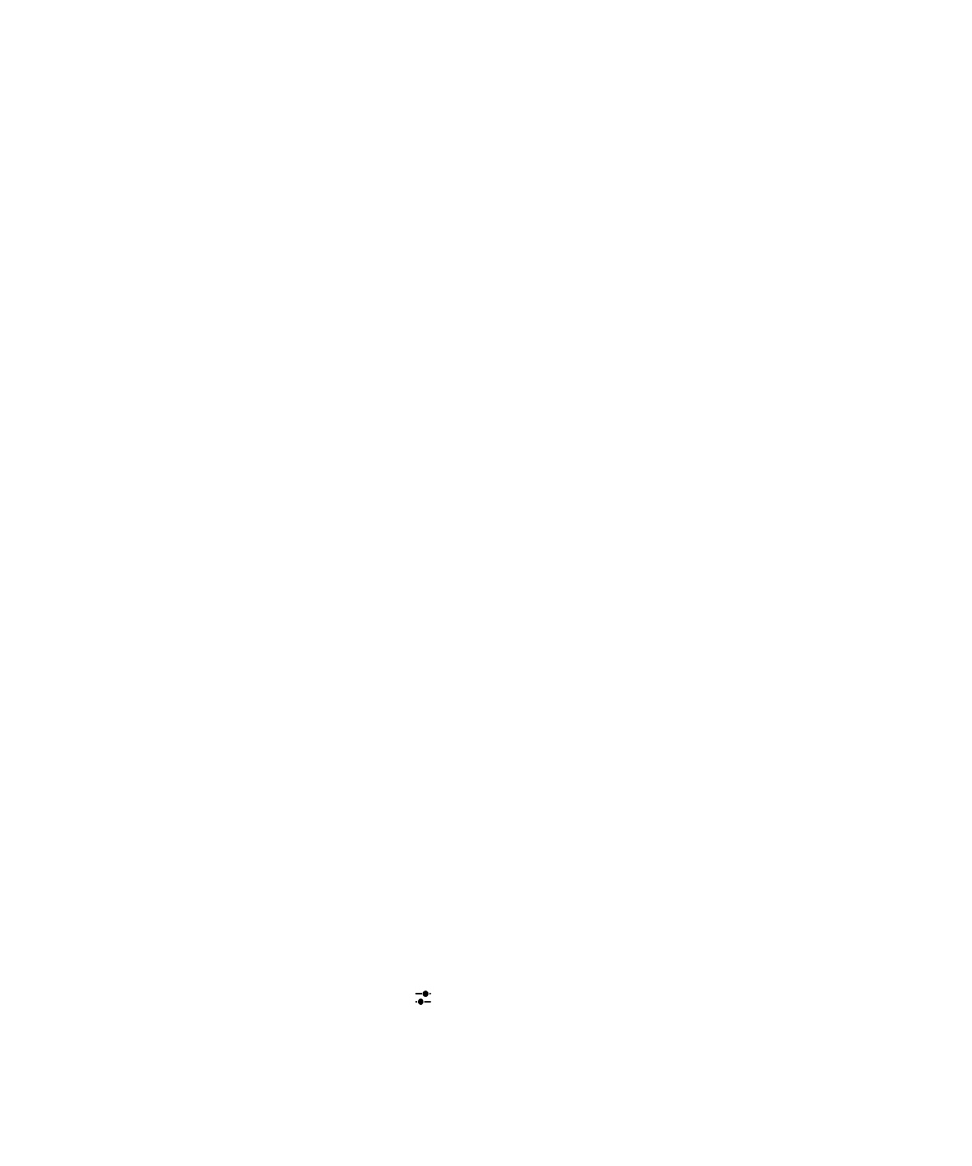
Nastavení pracovních účtů
Přidání pracovního účtu podporovaného řešením pro správu podnikové
mobility od společnosti BlackBerry
Pokud vaše organizace používá řešení pro správu podnikové mobility od společnosti BlackBerry, můžete do zařízení přidat
pracovní účet a využívat funkce jako například BlackBerry Balance. I přestože vaše společnost neprovedla upgrade na
službu BlackBerry Enterprise Service 10 a používá službu BlackBerry Enterprise Server 5 nebo předchozí verze, můžete
pracovní účet přidat a použít software Microsoft Exchange ActiveSync. Další informace získáte u správce systému.
Ujistěte se, zda vám správce poskytl následující informace:
• vaše uživatelské jméno,
• firemní aktivační heslo,
• název serveru.
1.
Na obrazovce Přidat účet klepněte na ikonu
> Pracovní účet.
2.
Zadejte uživatelské jméno, aktivační heslo a adresu serveru svého účtu.
3.
Klepněte na možnost Hotovo.
Uživatelská příručka
BlackBerry Hub a e-mail
63
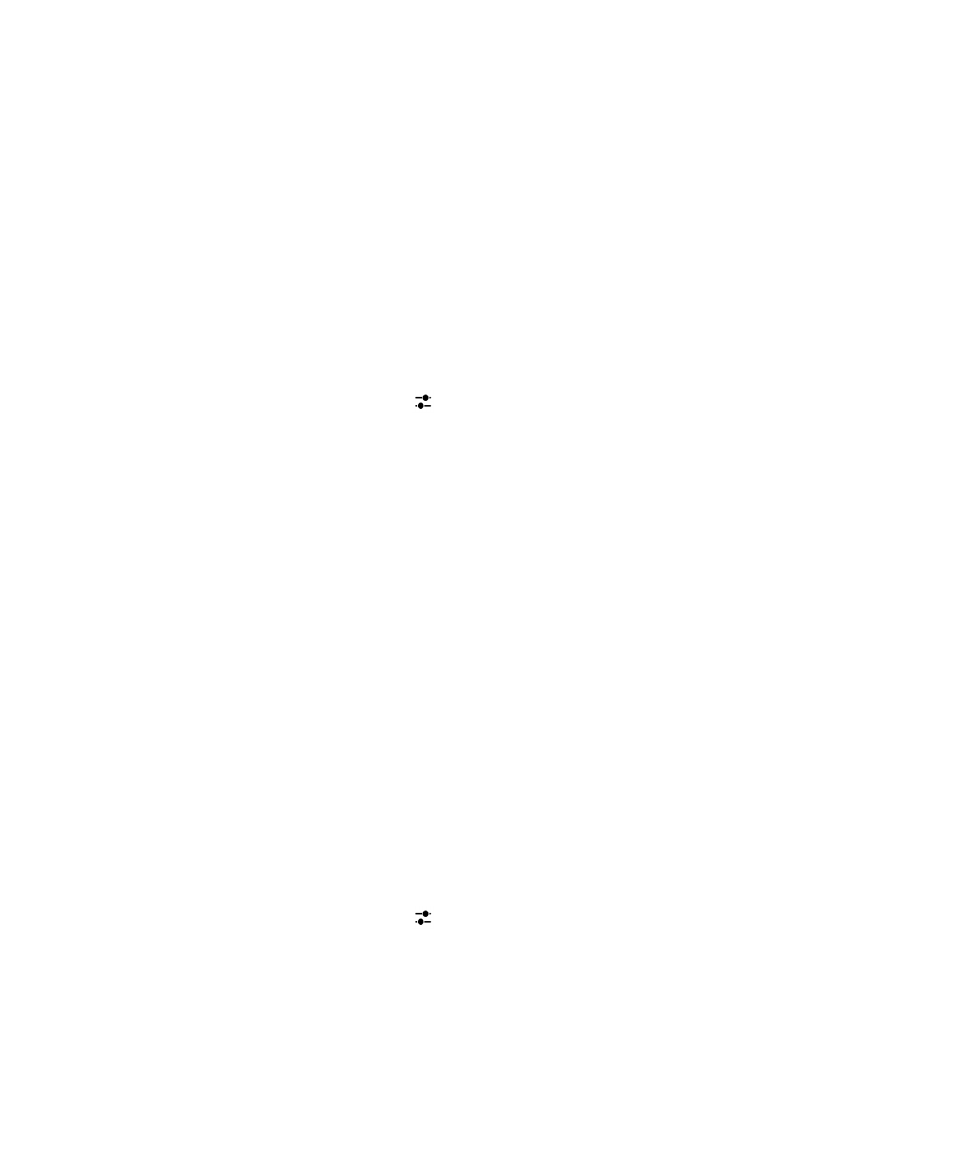
Po přidání pracovního účtu postupujte podle výzev k nastavení hesla pracovního prostoru pro funkci BlackBerry Balance
a výzvy k zadání hesla firemní sítě.
Přidání e-mailového účtu podporovaného softwarem Microsoft Exchange
ActiveSync
Ujistěte se, zda vám správce nebo poskytovatel e-mailových služeb poskytl následující informace:
• vaše uživatelské jméno a heslo k firemní síti,
• adresu serveru.
Po přidání e-mailového účtu podporovaného aplikací Microsoft Exchange ActiveSync jsou zprávy, události kalendáře,
kontakty, úkoly a poznámky přidružené k účtu synchronizovány se zařízením BlackBerry.
1.
Na obrazovce Přidat účet klepněte na ikonu
> Microsoft Exchange ActiveSync.
2.
Zadejte uživatelské jméno, e-mailovou adresu, heslo a adresu serveru svého účtu.
• Chcete-li vypnout nabízení dat e-mailu, nastavte přepínač Nabízení dat do polohy Vypnuto. Chcete-li nastavit, jak
často zařízení kontroluje nové zprávy, klepněte v rozevíracím seznamu Interval synchronizace na danou možnost.
• Chcete-li používat síť VPN vaší firmy, nastavte přepínač Použít VPN do polohy Zapnuto.
• Chcete-li změnit, od kdy má zařízení synchronizovat zprávy, v rozevíracím seznamu Časový rámec synchronizace
klepněte na danou možnost.
• Chcete-li změnit, od kdy má zařízení synchronizovat události kalendáře, klepněte v rozevíracím seznamu Časový
rámec synchronizace kalendáře na požadovanou možnost.
3.
Klepněte na možnost Další.
Rada: Pokud e-mail v účtu Microsoft Exchange ActiveSync označíte příznakem, označí se příznakem i v aplikaci
Remember.
Přidání e-mailového účtu IBM Notes Traveler
Ujistěte se, zda vám správce nebo poskytovatel e-mailových služeb poskytl následující informace:
• vaše uživatelské jméno a heslo k firemní síti,
• adresu serveru.
Po přidání e-mailového účtu IBM Notes Traveler budou zprávy, události kalendáře, kontakty, úkoly a poznámky přidružené
k účtu synchronizovány se zařízením BlackBerry.
1.
Na obrazovce Přidat účet klepněte na ikonu
> IBM Notes Traveler.
2.
Zadejte uživatelské jméno, e-mailovou adresu, heslo a adresu serveru svého účtu.
• Chcete-li vypnout nabízení dat e-mailu, nastavte přepínač Nabízení dat do polohy Vypnuto. Chcete-li nastavit, jak
často zařízení kontroluje nové zprávy, klepněte v rozevíracím seznamu Interval synchronizace na danou možnost.
• Chcete-li používat síť VPN vaší firmy, nastavte přepínač Použít VPN do polohy Zapnuto.
Uživatelská příručka
BlackBerry Hub a e-mail
64
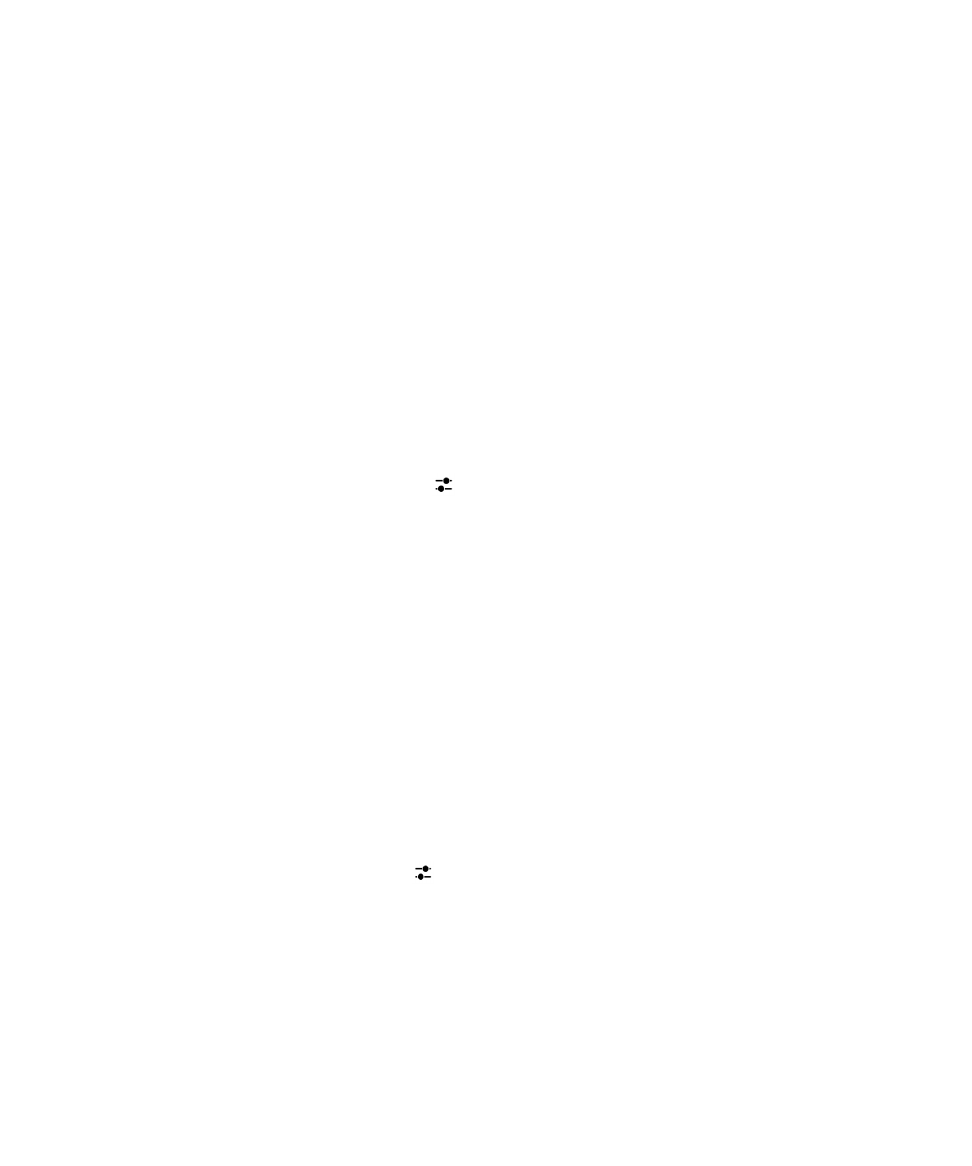
• Chcete-li změnit, od kdy má zařízení synchronizovat zprávy, v rozevíracím seznamu Časový rámec synchronizace
klepněte na danou možnost.
• Chcete-li změnit, od kdy má zařízení synchronizovat události kalendáře, klepněte v rozevíracím seznamu Časový
rámec synchronizace kalendáře na požadovanou možnost.
3.
Klepněte na možnost Další.
Přidání e-mailového účtu IMAP nebo POP
Ujistěte se, zda vám správce nebo poskytovatel e-mailových služeb poskytl následující informace:
• typ poštovního serveru (POP nebo IMAP),
• adresu serveru pro příchozí a odchozí zprávy,
• čísla portů serveru pro příchozí a odchozí zprávy,
• nastavení SSL serveru pro příchozí a odchozí zprávy,
Poznámka: Chcete-li zvýšit rychlost aktivace e-mailových účtů IMAP, doporučujeme zadat hodnotu nastavení Předpona
cesty IMAP. Další informace získáte u správce systému.
1.
Na obrazovce Přidat účet klepněte na možnost
> IMAP nebo POP.
2.
Zadejte informace o účtu.
• Chcete-li nastavit, jak často zařízení BlackBerry kontroluje nové zprávy (pokud není podporována funkce push e-
mailu), klepněte v rozevíracím seznamu Interval synchronizace na danou možnost.
• Chcete-li změnit časový rámec pro načtení zpráv v zařízení, klepněte v rozevíracím seznamu Časový rámec
synchronizace na požadovanou možnost.
3.
Klepněte na možnost Hotovo.
Přidání účtu CalDAV nebo CardDAV
Ujistěte se, zda znáte následující informace:
• uživatelské jméno a heslo,
• e-mailovou adresu přidruženou k účtu,
• adresu serveru daného účtu.
Účet CalDAV nebo CardDAV lze přidat k synchronizovaným událostem kalendáře nebo kontaktům.
1.
Na obrazovce Přidat účet klepněte na ikonu
> CalDAV nebo CardDAV.
2.
Zadejte informace o účtu.
3.
Klepněte na možnost Hotovo.